Importante:
La funzionalità Presenta online non è più disponibile nella maggior parte delle versioni di PowerPoint per Windows. Per presentare in tempo reale a un pubblico remoto, è possibile usare PowerPoint Live in Teams o Presentazioni in tempo realein PowerPoint per il web.
Con PowerPoint per Windows è possibile trasmettere il PowerPoint presentazione su Internet a un pubblico remoto. Mentre si esegue la presentazione all'interno di PowerPoint, i membri del pubblico seguono i propri Web browser.
Suggerimento: Se si usa un Mac, è consigliabile condividere la presentazione usandoMicrosoft Teams. Per altre informazioni, vedere Suggerimento: Visualizzare diapositive di PowerPoint in una riunione.
Nelle versioni PowerPoint più recenti, è possibile eseguire la presentazione da PowerPoint usando il Servizio presentazioni Office, un servizio pubblico gratuito che consente ad altri di seguire la presentazione nel proprio Web browser. Non è richiesta alcuna configurazione. Usa il tuo account Microsoft gratuito per iniziare.
In PowerPoint chiudere tutte le presentazioni aperte che non si vuole condividere.
Presentare online
-
Fare clic su Presentazione > Servizio presentazioni Office Presenta online>.
-
Selezionare la casella di controllo Consenti ai visualizzatori remoti di scaricare la presentazione se si vuole consentire al pubblico di scaricare una copia del file della presentazione.
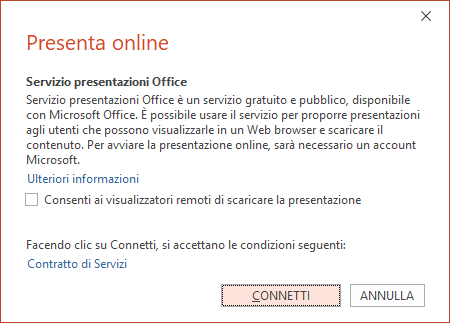
-
Fare clic su Connetti.
-
Per inviare l'invito alla riunione ai partecipanti, scegliere una delle opzioni seguenti:
-
Copia collegamento (in modo che sia possibile incollarlo in un punto accessibile da altri utenti)
-
Invia tramite posta elettronica
Importante: Non sarà possibile inviare la presentazione tramite posta elettronica direttamente da PowerPoint in un PC Windows RT. È invece possibile aprire un programma di posta elettronica, creare il messaggio di posta elettronica e allegare la presentazione.
-
-
Quando si è pronti per avviare la presentazione, fare clic su Avvia presentazione.
-
Per terminare la presentazione online, premere ESC per uscire dalla visualizzazione Presentazione e quindi nella scheda Presenta online fare clic su Termina presentazione online.
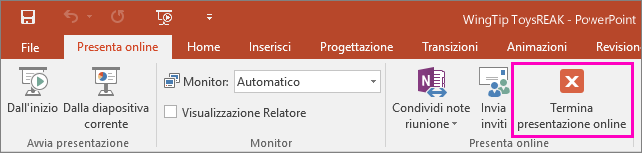
-
Per confermare che si vuole terminare la presentazione, fare clic su Termina presentazione online.

Condividere una presentazione con i membri remoti dell'organizzazione
Le opzioni seguenti sono per la condivisione remota di una presentazione in un'impostazione dell'organizzazione:










